時間:2016-12-23 來源:互聯網 瀏覽量:
win7係統如何自定義窗口顏色?具體該怎麼設置?下麵小編就跟大家說說操作的方法,有需要的用戶額可以看看下麵具體的操作。
win7設置窗口顏色的方法:
1、桌麵右鍵選擇個性化;
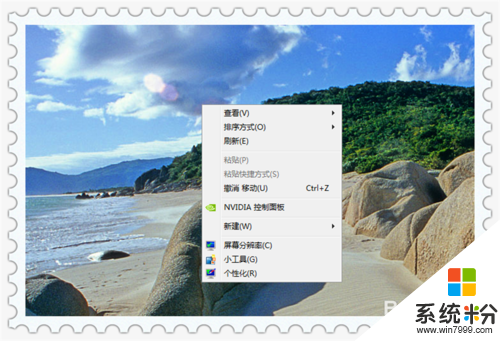
2、點擊窗口顏色自定義;
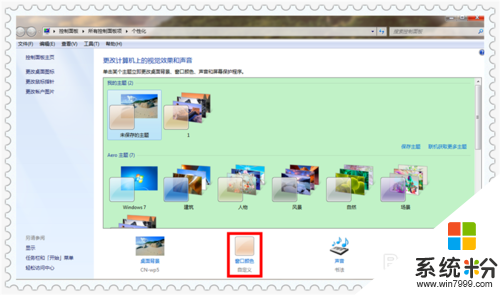
3、在紅色方框內隨意選擇一個你喜歡的或者保護眼睛的色彩;
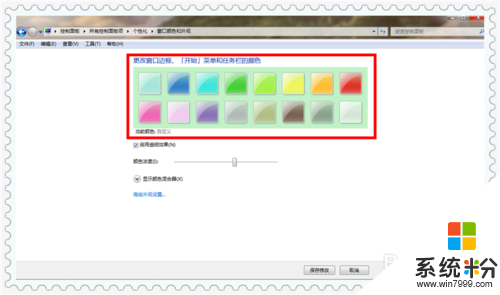
4、點擊紅色窗口邊框就成了紅色了不過藍色比較護眼我選擇藍色;
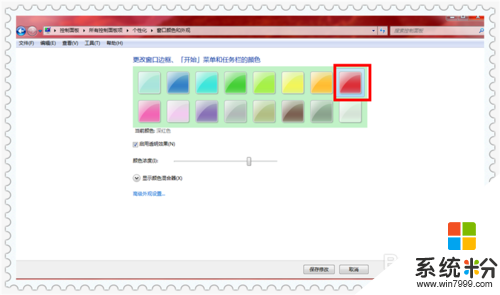
5、或者點擊高級設置自己定義一個顏色;
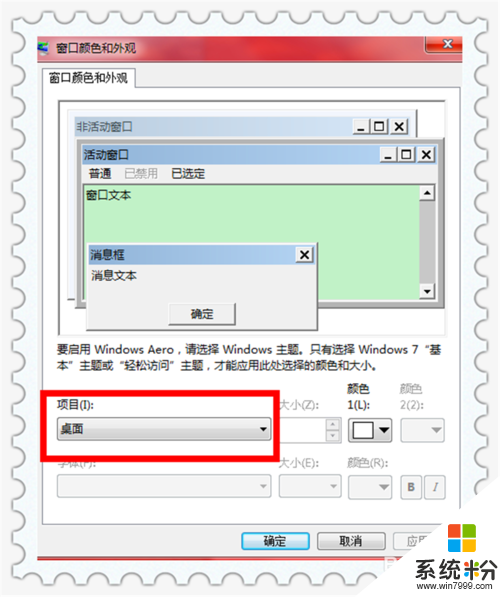
6、點擊項目下拉三角選擇窗口;
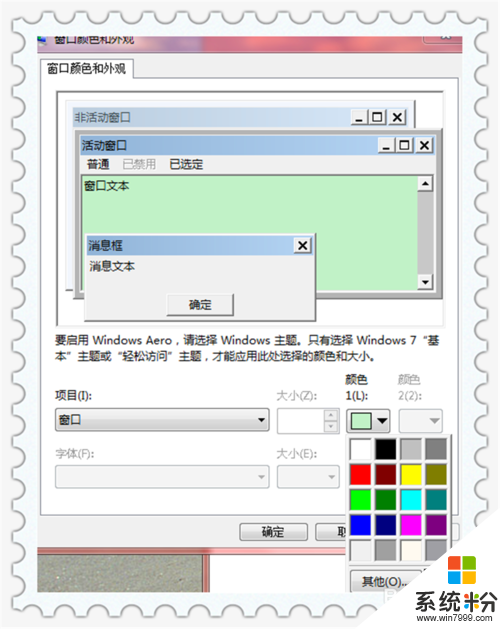
7、然後點擊顏色1(L)然後點擊其他;
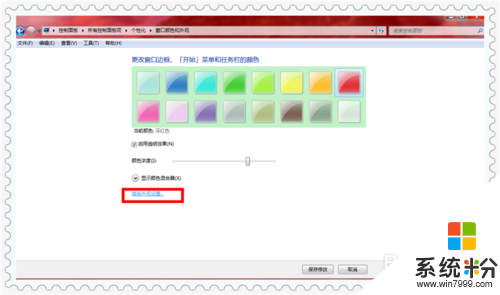
8、把色調飽和度亮度設置成如圖中的數字;
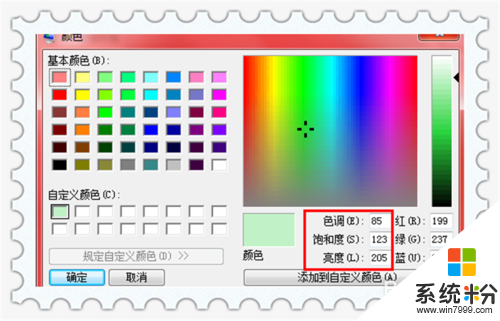
9、點擊確定;
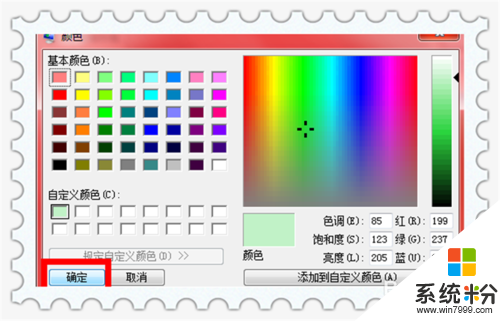
10、保存修改即可。
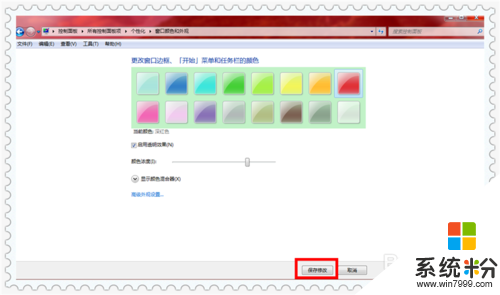
以上的步驟就是【win7係統如何自定義窗口顏色】的全部內容,經常有用戶遇到這樣的疑問,有需要的話可以分享出去。如果大家還有其他的windows係統下載後的操作疑問的話,歡迎上係統粉查看。